パソコン内のデータを、ファイル/パーティション/ディスク等の様々な単位でバックアップしたり、バックアップのスケジュール設定や暗号化設定もできる便利なツールの一つに、「EaseUS Todo Backup」があります。今回は、「EaseUS Todo Backup」の概要について紹介します。
インストール直後の「EaseUS Todo Backup」のホーム画面は以下の通りで、ファイル/パーティション/ディスク等の様々な単位でバックアップが行えることが確認できます。
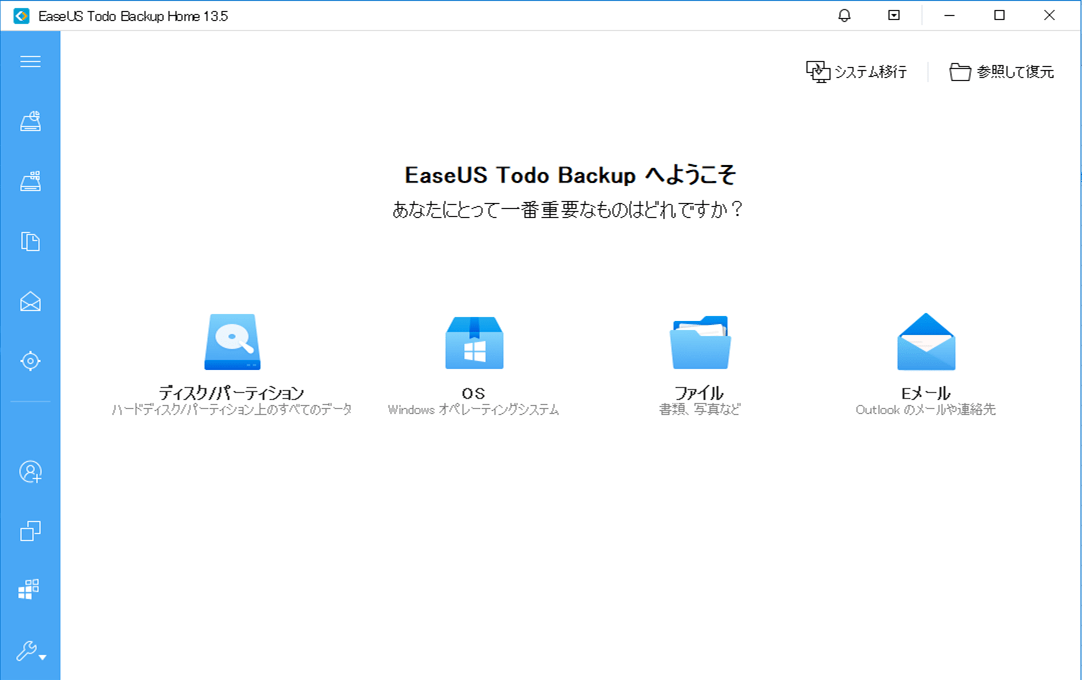
また、ファイル単位でバックアップするときのバックアップ対象やバックアップ先を指定する画面の例は以下の通りで、直感的に操作できるようになっています。
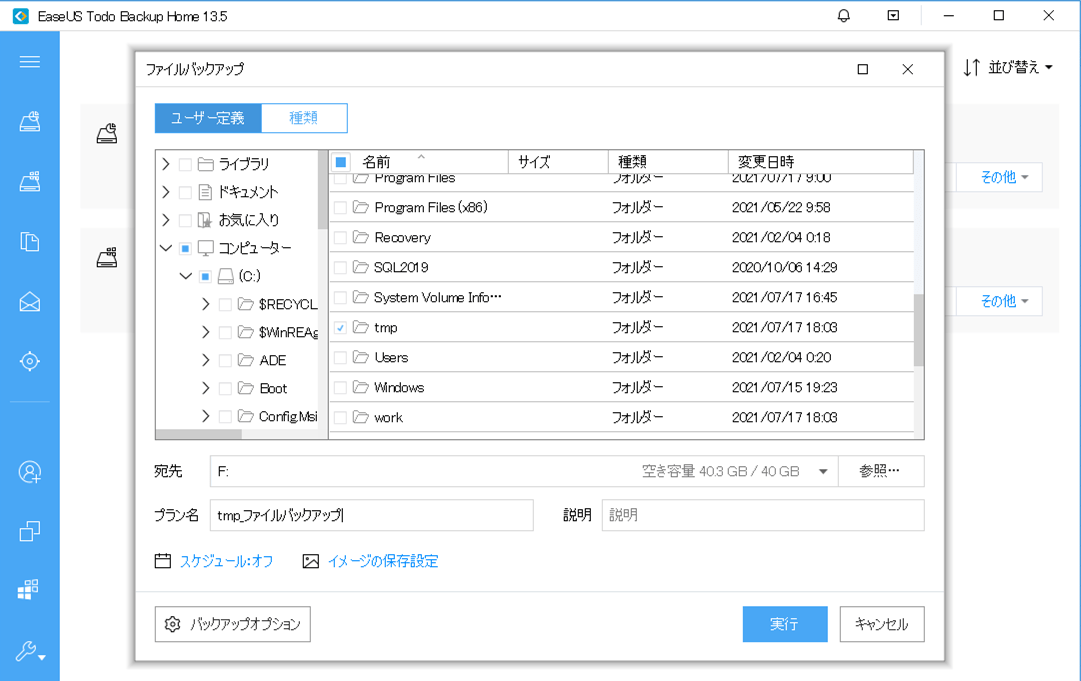
さらに、バックアップのスケジュールを設定する例は以下の通りで、日・週・月など様々なタイミングでバックアップを定期的に行えるようになっています。
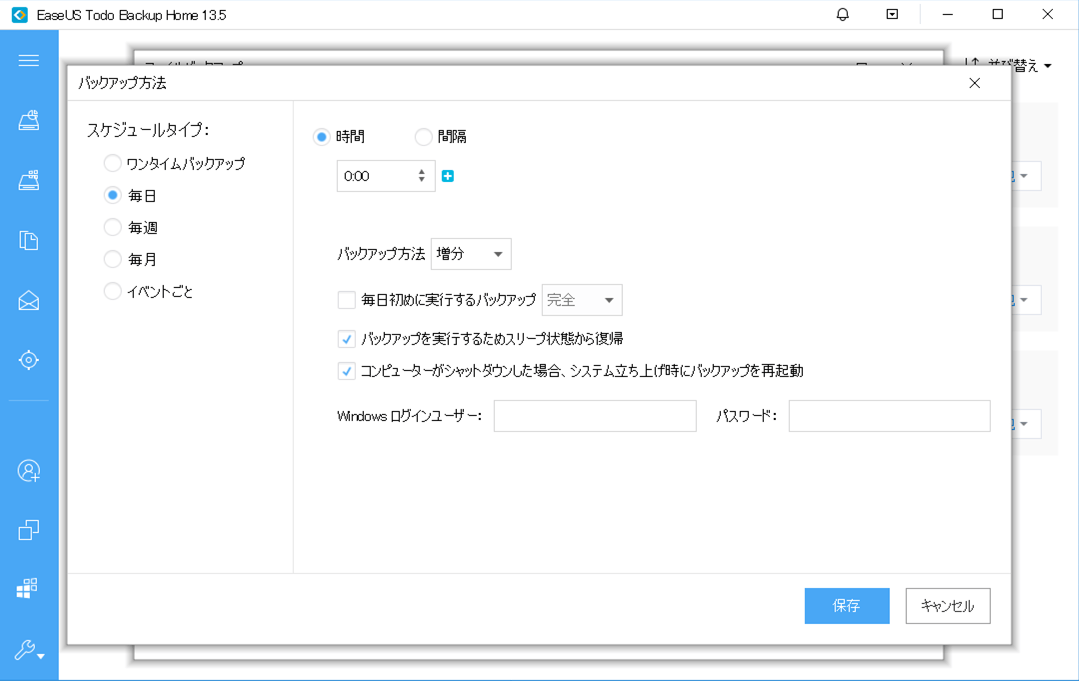
また、以下の画面のように、バックアップをどの程度保存できるか指定できるようにもなっています。
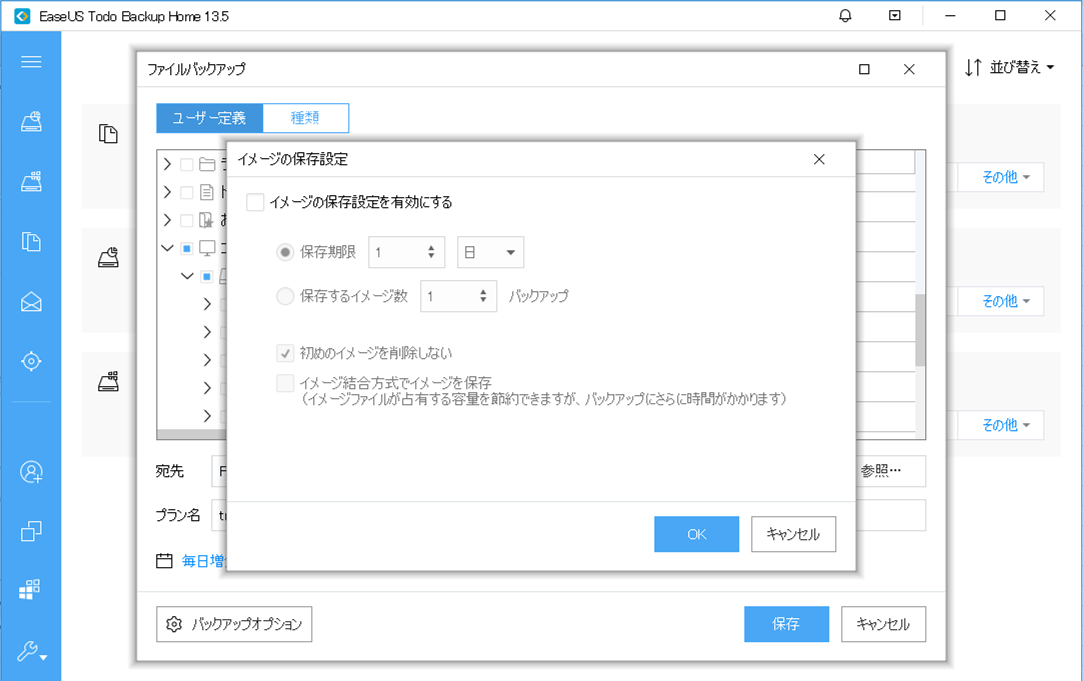
その他、以下の画面のように、バックアップ時のパスワードも指定できるようになっています。
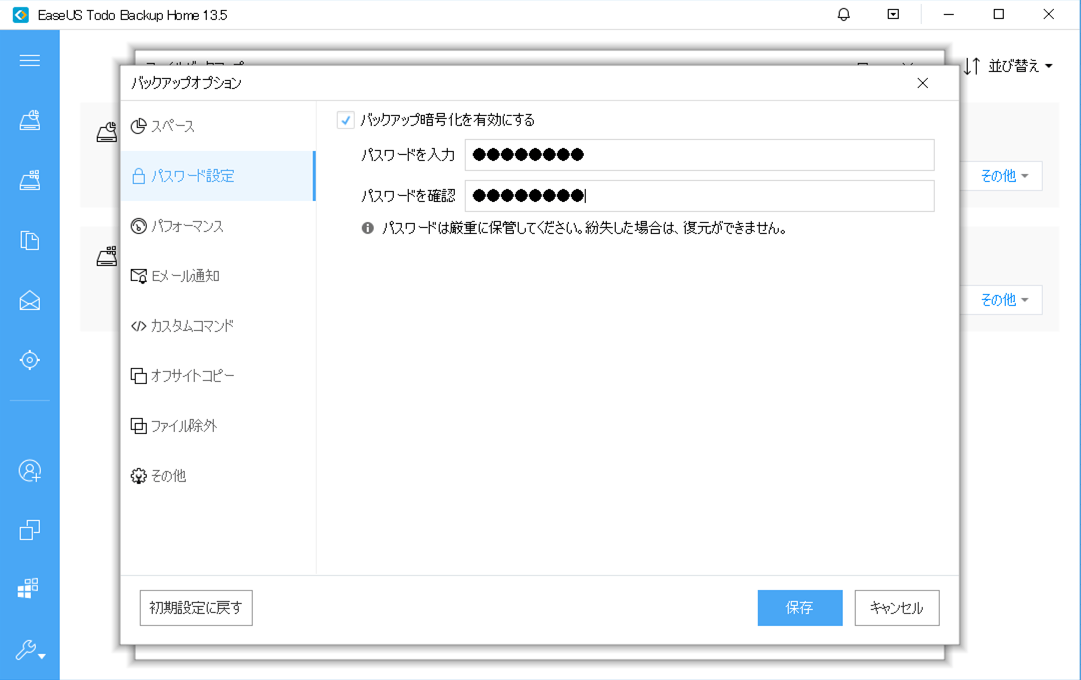
さらに、以下のようにバックアップタスクが表示されていれば、「復元」ボタンを押下するだけで、バックアップファイルの復元を行えるようになっています。なお、「参照して復元」ボタンを押下することで、バックアップファイルを直接指定して復元することもできます。
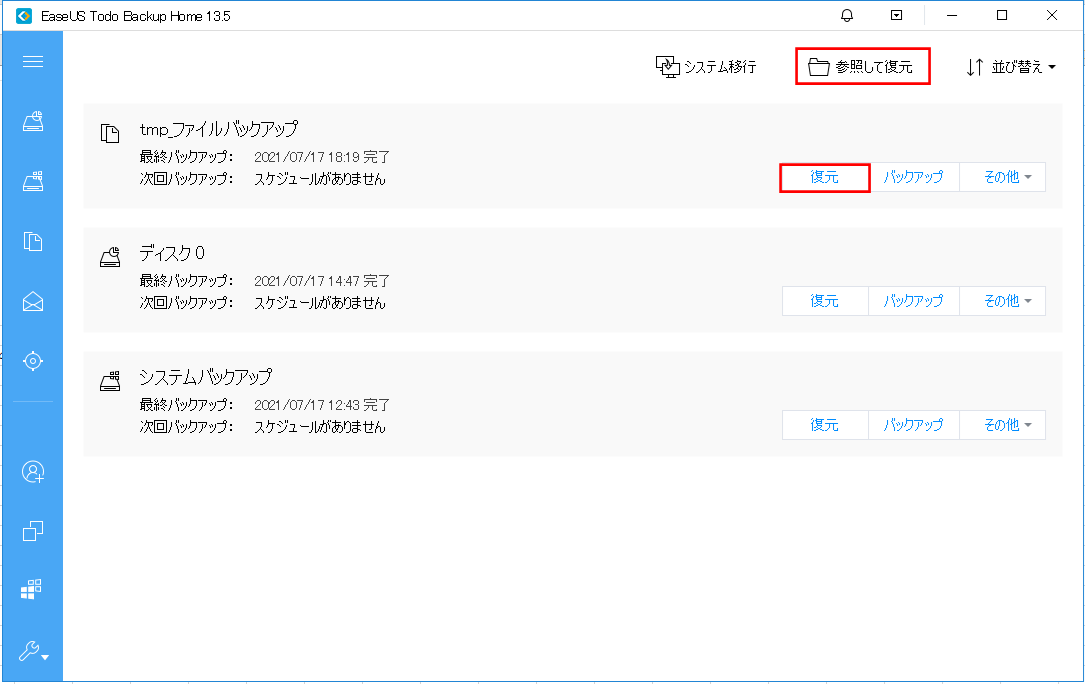
実際に「EaseUS Todo Backup」を使った手順については、以下の各記事をご確認ください。
●インストール

●ファイルバックアップの作成と復元

●ファイルバックアップのスケジュール設定

●ファイルバックアップ時のパスワード設定

●システムバックアップの作成

●ディスクバックアップの作成

●ブータブルディスクの作成
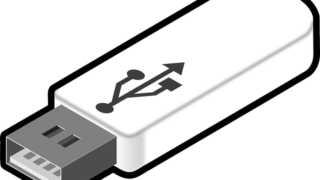
なお、上記記事では記載していませんが、システムバックアップやディスクバックアップを行う際も、バックアップのスケジュール設定や暗号化設定もできるので、とても便利だと思いました。
「EaseUS Todo Backup」にご興味のある方は、こちらのサイトをご確認ください。
https://jp.easeus.com/backup-software/home-edition.html





